Die Unschärfe von Apple zwischen OS X und iOS setzt sich mit der Veröffentlichung von Photos for Mac fort. Fotos waren Teil des OS X Yosemite 10.10.3-Updates und sollen Aperture und iPhoto ersetzen. iPhone-Nutzer werden sich mit ihrem Layout sofort wohlfühlen. Photos für Mac sieht aus und verhält sich wie die Photos-App für iOS. Apple macht es Ihnen leicht, Ihre Hand zu halten, wenn Sie iPhoto verlassen und Ihre Fotobibliothek zu Fotos führen. Es gibt noch einige Fragen, die Sie beantworten müssen, wenn Sie zu der neuen Foto-App wechseln, von der Option, Ihre Bibliothek in iCloud zu speichern, oder dem, was Sie mit Ihrer alten iPhoto-Bibliothek tun sollten.
Wenn Sie auf OS X Yosemite Version 10.10.3 aktualisieren, erhalten Sie die neue Foto-App, die standardmäßig iPhoto als Standard-App für die Fotoverwaltung ersetzt. Schließen Sie eine Kamera an Ihren Mac an, und Fotoquellen können beispielsweise anstelle von iPhoto eingesetzt werden.
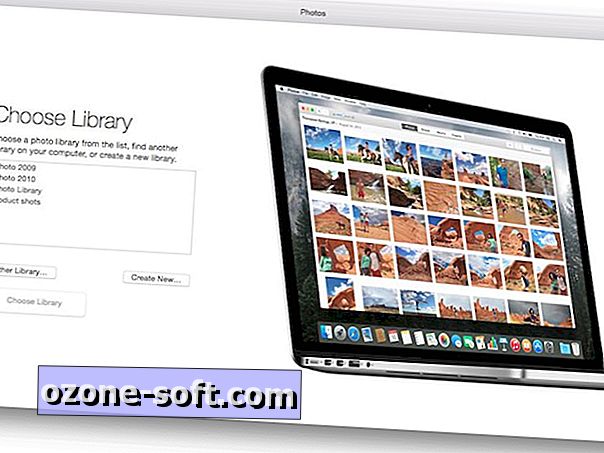
Wenn Sie Photos zum ersten Mal starten, müssen Sie eine Bibliothek auswählen oder eine neue erstellen. Die Chancen stehen gut, dass Sie sich für die erste entscheiden und Ihre iPhoto-Bibliothek auswählen, damit Sie Fotos verwenden können, um Ihre Fotos wie zuvor mit iPhoto zu durchsuchen, zu bearbeiten und zu teilen.
Nach der Auswahl einer Bibliothek ist die nächste zu beantwortende Frage, ob die iCloud Photo Library verwendet werden soll. Wenn Sie diese Route wählen, werden Ihre Fotos und Videos in iCloud gespeichert und Sie können bequem von Ihrem Mac, iOS-Geräten und einem Browser aus über iCloud.com darauf zugreifen. Sie verfügen über eine zentralisierte Bibliothek, sodass Fotos, die Sie mit Ihrem iPhone aufnehmen, in Photos für Mac angezeigt werden, ohne dass Sie etwas tun müssen, und Fotos aus Ihrer dSSL, die Sie auf Ihrem Mac werfen, können auf Ihrem iPad angezeigt werden.
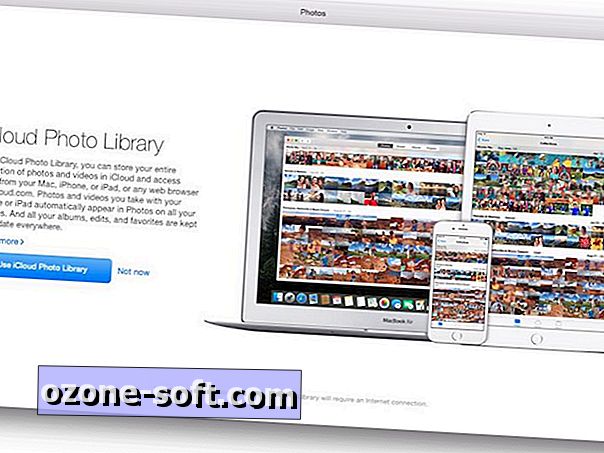
Der Nachteil dieser Bequemlichkeit ist, dass Sie fast sicher für einen iCloud-Speicherplan bezahlen müssen. Sie erhalten nur 5 GB kostenlos, die selbst kleinste Bibliotheken schnell übersteigen werden. Die Vergütungspläne beginnen bei 99 Cent für 20 GB und steigen bei bis zu 19, 99 US-Dollar pro Monat für 1 TB Online-Speicher.
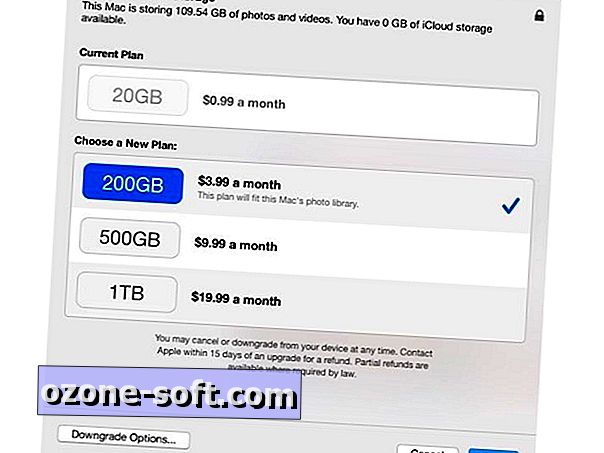
Um Ihre iOS-Geräte zu verwenden, aktualisieren Sie auf iOS 8.3, wodurch das Beta-Tag aus dem mobilen iCloud Photo Library-Angebot entfernt wird. Wechseln Sie dann in den Einstellungen zu Fotos & Kamera und tippen Sie auf den Umschalter, um die iCloud Photo Library zu aktivieren. Um Platz auf Ihrem iPhone zu sparen, können Sie die Option Optimized iPhone Storage wählen, mit der Sie Fotos und Videos mit voller Auflösung in iCloud hochladen und "optimierte Versionen" auf Ihrem iPhone behalten können. Auf diese Weise können Sie auf Ihre lokalen Kopien Ihrer Fotos und Videos zugreifen, was weniger Verzögerungen bedeutet, als wenn iOS sie vor der Anzeige in iCloud suchen müsste.
Photos for Mac hat eine ähnliche Einstellung, um die Speicherung auf Ihrem Mac zu optimieren. Öffnen Sie die Voreinstellungen und auf der Registerkarte iCloud, und wechseln Sie von " Originale herunterladen" auf diesen Mac, um den Mac-Speicher zu optimieren . Die Standardeinstellung ist die vorherige. Wenn Sie also den Speicher Ihres Mac optimieren möchten, wählen Sie während der Ersteinrichtung die Option Jetzt nicht, wenn Sie gefragt werden, ob Sie die iCloud Photo Library verwenden möchten. Sie können die iCloud-Fotobibliothek aktivieren und gleichzeitig auf der Registerkarte "iCloud" in den Voreinstellungen die Option "Mac-Speicher optimieren" auswählen.
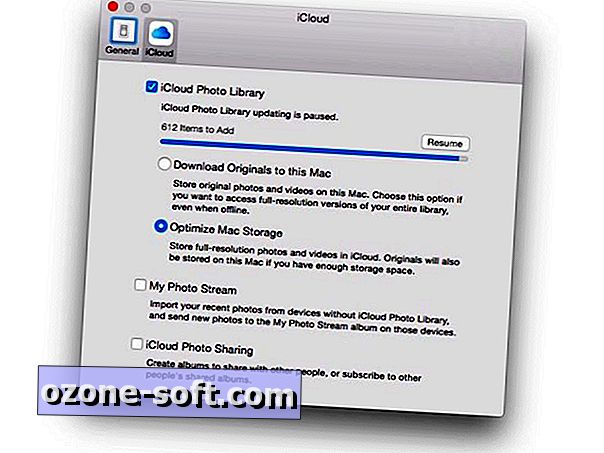
Seien Sie gewarnt, dass es Tage dauern kann, bis Ihre Fotos und Videos in iCloud hochgeladen werden, abhängig von der Größe Ihrer Bibliothek. Mein älteres MacBook Pro fühlte sich während des Uploadens noch älter, aber Sie können die Uploads auf der iCloud-Registerkarte in den Voreinstellungen anhalten. Das Verfahren wird für einen Tag unterbrochen, bevor es automatisch wieder aufgenommen wird. Sie können die Uploads auch selbst fortsetzen, was ich am Ende des Tages zu tun versuchte, als ich mit meinem Mac fertig war.
Wenn Sie sich nicht für die Verwendung der iCloud-Fotobibliothek entscheiden, werden Ihre Fotos und Videos lokal wie in iPhoto gespeichert. Sie können Photo Stream jedoch weiterhin verwenden, um Ihre neuesten Fotos auf Ihren verschiedenen Apple-Geräten anzuzeigen.
Nachdem Sie von iPhoto zu Fotos gewechselt haben, werden Sie sich wahrscheinlich fragen, was Sie mit der iPhoto-App und Ihrer iPhoto-Bibliothek tun können. Sie können versucht sein, beide aufzugeben, um Platz zu sparen. Da Apple nicht mehr iPhoto (oder Aperture) entwickelt, sehe ich keine Notwendigkeit, die iPhoto-App beizubehalten, wenn Sie mit Photos zufrieden sind und mit Fotos zufrieden sind. Sie müssen Ihre iPhoto-Bibliothek jedoch nicht löschen. Photos erstellt einen eigenen Bibliotheksdateibehälter für alle Ihre Fotos, genau wie bei iPhoto. Laut Apple werden Ihre Fotos jedoch nicht dupliziert:
Wenn Sie eine Fotobibliothek von iPhoto oder Aperture aus migrieren, erstellt die Foto-App eine neue Bibliotheksstruktur, die Bilder werden jedoch nicht dupliziert. Stattdessen spart Photos Speicherplatz, indem Links zu den Original- und Vorschau-Versionen Ihrer Bilder erstellt werden.
Wenn der Finder die Dateigröße Ihrer Fotobibliothek meldet, enthält er alle Ihre Originale und Vorschauen. Es sieht so aus, als ob Ihre verbleibende iPhoto- oder Aperture-Bibliothek doppelt so viel Speicherplatz auf Ihrer Festplatte beansprucht. Dies ist jedoch nicht der Fall - Ihre Bilder befinden sich nur an einem Ort, obwohl Sie möglicherweise mehr als eine Fotobibliothek haben.
Nachdem Sie Ihre iPhoto- oder Aperture-Bibliothek zu Fotos migriert haben, könnten Sie versucht sein, Ihre ursprüngliche iPhoto- oder Aperture-Bibliothek zu löschen. Da die migrierte Bibliothek nur wenig zusätzlichen Speicherplatz benötigt, müssen Sie die ursprüngliche Bibliothek nicht löschen.
Nachdem Sie Ihre Bibliothek von iPhoto zu Photos verschoben haben, kann ich mit dem neuen Layout von Photos for Mac navigieren.











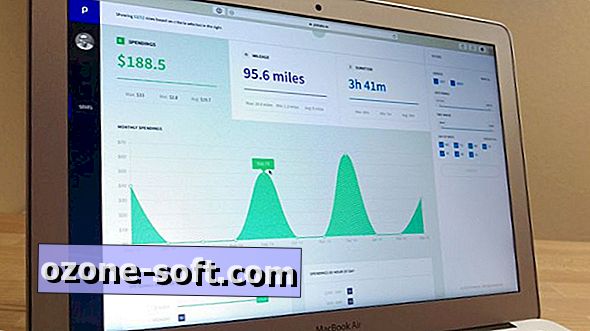

Lassen Sie Ihren Kommentar